اگر برای ارسال یا دریافت چند فایل، آن ها را در یک فایل زیپ دریافت کرده اید و حالا می خواهید از محتوای آن در قالب پی دی اف استفاده کنید، احتمالاً این سؤال برایتان پیش آمده که چگونه می توان فایل ZIP را به فرمت PDF تبدیل کرد؟ روش های مختلفی برای تبدیل فایل zip به فرمت pdf وجود دارد؛ از ابزارهای آنلاین گرفته تا نرم افزارهای قابل نصب یا حتی اپلیکیشن های موبایل. خوشبختانه شما برای این کار نیازی به دانش فنی خاص یا نرم افزارهای حرفه ای ندارید.
در این مقاله به طور کامل و قدم به قدم توضیح می دهیم چگونه می توان تبدیل کردن فایل زیپ به pdf را در پلتفرم های مختلف مثل ویندوز، اندروید، آیفون یا حتی از طریق سایت های معتبر انجام داد. استفاده از ابزارهای آنلاین تبدیل فایل های ZIP به PDF، روشی سریع و آسان است که بسیاری از کاربران ترجیح می دهند. در ادامه با آموزش های کامل و دقیق، بهترین راه ها را برای انجام این کار معرفی خواهیم کرد.
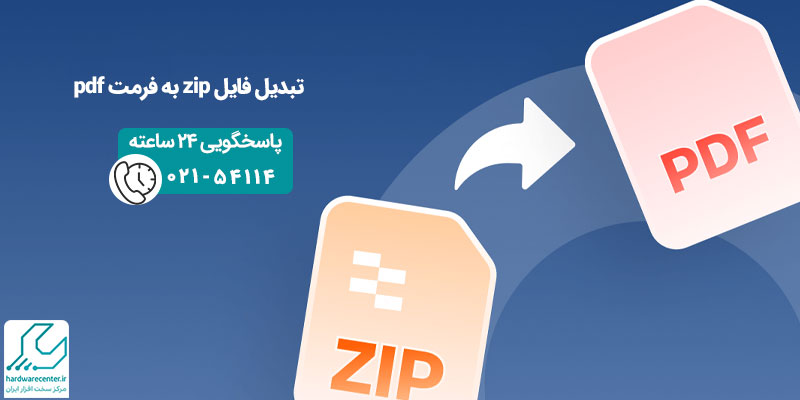
تبدیل فایل ZIP به فرمت PDF در ویندوز
برای تبدیل فایل ZIP به فرمت PDF در سیستم عامل ویندوز، چند روش کاربردی وجود دارد که نیازی به ابزار پیچیده ندارد. در این روش ها ابتدا باید محتوای فایل ZIP را استخراج کرده و سپس فایل هایی مانند Word، تصاویر یا اسناد متنی را به PDF تبدیل نمایید. برای این کار مراحل زیر را دنبال کنید:
- روی فایل ZIP کلیک راست کرده و گزینه “Extract All” یا «استخراج همه» را انتخاب کنید.
- مسیر مقصد برای استخراج فایل ها را انتخاب کرده و عملیات را کامل کنید.
- پس از استخراج، بسته به نوع فایل (مثلاً تصویر یا فایل متنی)، آن را باز کرده و با انتخاب گزینه Print و انتخاب Microsoft Print to PDF فایل را به PDF تبدیل کنید.
این روش برای فایل هایی مانند عکس، Word، Excel یا حتی صفحات HTML به راحتی جواب می دهد. در صورت وجود چند فایل، می توانید آن ها را در یک فایل Word وارد کرده و سپس یک جا به PDF تبدیل کنید. این فرآیند سریع، امن و بدون نیاز به نصب نرم افزار خاصی انجام می شود.
تبدیل فایل ZIP به فرمت PDF از طریق سایت
اگر ترجیح می دهید بدون نصب نرم افزار و به صورت آنلاین اقدام کنید، برخی وب سایت ها امکان تبدیل فایل های ZIP به PDF را فراهم کرده اند. این روش برای افرادی مناسب است که به دنبال یک راه سریع و ساده هستند. برای این منظور مراحل زیر را طی کنید:
- وارد یکی از سایت های تبدیل آنلاین فایل شوید (مانند PDFConvertOnline یا Online2PDF).
- گزینه “Upload” را انتخاب کرده و فایل ZIP را از سیستم خود بارگذاری کنید.
- سایت به صورت خودکار محتوای ZIP را بررسی کرده و گزینه هایی برای تبدیل هر فایل موجود به PDF نمایش می دهد.
- فایل های نهایی PDF را دانلود کنید.
این روش بدون نیاز به باز کردن فایل ZIP در سیستم شما انجام می شود و بهخصوص در شرایطی که با موبایل یا سیستم های ضعیف کار می کنید، بسیار کاربردی است. البته توجه داشته باشید که برای فایل های حجیم یا خصوصی، استفاده از ابزارهای آفلاین امن تر خواهد بود.
تبدیل زیپ به پی دی اف از طریق سایت ScannerGo.net
یکی از سایت های حرفه ای در حوزه تبدیل فایل ها، وب سایت scannergo.net است. برای تبدیل کردن فایل زیپ به PDF با این سایت، کافی است مراحل زیر را دنبال کنید:
- وارد سایت شوید و به بخش ZIP to PDF بروید.
- دکمه «Choose File» را انتخاب و فایل ZIP مورد نظر را آپلود کنید.
- منتظر بمانید تا محتوای زیپ بررسی و فهرست شود.
- گزینه «Convert to PDF» را انتخاب کنید.
- در پایان، فایل PDF نهایی برای دانلود در اختیار شما قرار می گیرد.
از مزایای این سایت می توان به سرعت بالا، پشتیبانی از زبان فارسی، و امکان تبدیل چند فایل هم زمان اشاره کرد. همچنین لازم به ذکر است که فایل های بارگذاری شده پس از مدت کوتاهی به صورت خودکار حذف می شوند، بنابراین نگرانی بابت امنیت اطلاعات نخواهید داشت.
تبدیل فایل ZIP به فرمت PDF با وب سایت Ezyzip.com
وب سایت ezyzip.com یکی دیگر از ابزارهای آنلاین محبوب برای تبدیل فایل هاست که بدون نیاز به ساخت حساب یا نصب برنامه، امکان تبدیل فایل ZIP به فرمت PDF را در اختیار کاربران قرار می دهد. مراحل استفاده از این سایت به شرح زیر است:
- وارد سایت شوید و به بخش ZIP to PDF بروید.
- فایل ZIP خود را انتخاب و بارگذاری کنید.
- محتوای فایل به صورت خودکار نمایش داده می شود.
- گزینه هایی برای انتخاب فایل های داخل زیپ و تبدیل آن ها به PDF ارائه می شود.
پس از تبدیل، فایل PDF قابل دانلود خواهد بود.
مزیت اصلی این وب سایت، پشتیبانی از اکثر فرمت ها و نداشتن محدودیت در حجم فایل است. رابط کاربری ساده و سرعت مناسب نیز از نقاط قوت آن محسوب می شوند.
چگونه در اندروید فایل زیپ را به پی دی اف تبدیل کنیم؟
کاربران اندروید نیز می توانند بدون نیاز به کامپیوتر، عملیات تبدیل فایل ZIP به PDF را انجام دهند. برای این منظور، چند اپلیکیشن کاربردی وجود دارد که فرایند را ساده می کنند. یکی از محبوب ترین روش ها به صورت زیر است:
- اپلیکیشن ZArchiver را از Google Play نصب کنید.
- برنامه را اجرا کرده و فایل ZIP را پیدا کنید.
- آن را استخراج کرده و محتوای داخلی را مشاهده کنید.
- بسته به نوع فایل (مثلاً عکس یا متن)، آن را با برنامه هایی مثل Google Docs یا Xodo PDF Editor باز کرده و گزینه Save as PDF را انتخاب نمایید.
استفاده از این روش باعث می شود بتوانید حتی در سفر یا شرایطی که دسترسی به سیستم ندارید، فایل های خود را به راحتی به PDF تبدیل کنید. نکته مهم، انتخاب اپلیکیشن مناسب برای باز کردن نوع فایل موجود در ZIP است.
چطور در آیفون یا آیپد فایل ZIP را به PDF تبدیل کنیم؟
در دستگاه های iOS مانند آیفون و آیپد نیز می توان با استفاده از اپ های داخلی یا رایگان، فایل ZIP را به PDF تبدیل کرد. روش پیشنهادی برای تبدیل فایل های ZIP به PDF در iOS به این شکل است:
- فایل ZIP را با اپ Files باز کنید و گزینه “Preview Content” را انتخاب نمایید.
- روی فایل های داخلی کلیک کرده و آن ها را به اپلیکیشن Notes یا Books منتقل کنید.
- در اپلیکیشن مربوطه، از گزینه Share استفاده کرده و Export as PDF یا Print to PDF را انتخاب کنید.
همچنین اپ هایی مانند iZip یا Documents by Readdle نیز امکان استخراج و تبدیل فایل ها را فراهم می کنند. با این روش می توانید بدون نیاز به کامپیوتر یا سرویس های آنلاین، فایل ها را مستقیماً در آیفون یا آیپد خود به PDF تبدیل کرده و ذخیره نمایید.
معرفی نرم افزار رایگان برای تبدیل فایل ZIP به PDF در ویندوز
اگر ترجیح می دهید از نرم افزار استفاده کنید تا فرایند تبدیل را با دقت و کنترل بیشتری انجام دهید، برنامه هایی مانند PDFCreator یا PDF24 Creator گزینه های خوبی برای ویندوز هستند. برای استفاده از این روش:
- فایل ZIP را استخراج کرده و محتوای آن را مشاهده کنید.
- هر فایل را با نرم افزار مربوطه باز کنید.
- در منوی Print، گزینه PDFCreator یا PDF24 را به عنوان پرینتر مجازی انتخاب کنید.
- فایل خروجی را به صورت PDF ذخیره نمایید.
این روش برای تبدیل هم زمان چندین فایل و حفظ کیفیت اصلی آن ها مناسب است. نرم افزارها معمولاً امکان ترکیب چند فایل PDF را نیز فراهم می کنند.
مزایا و معایب تبدیل آنلاین فایل ZIP به PDF
استفاده از ابزارهای آنلاین برای تبدیل فایل ZIP به فرمت PDF هم مزایا دارد و هم محدودیت هایی. مزایای آن شامل سرعت بالا، عدم نیاز به نصب نرم افزار، و در دسترس بودن در هر دستگاهی است. اما معایب آن عبارت اند از:
- محدودیت در حجم فایل ها (معمولاً تا 100 مگابایت)
- نیاز به اینترنت پایدار
- نگرانی درباره حفظ حریم خصوصی اطلاعات حساس
برای فایل های عمومی یا سبک، ابزارهای آنلاین انتخاب خوبی هستند؛ ولی اگر با اسناد حساس یا فایل های حجیم کار می کنید، بهتر است از روش های آفلاین و نرم افزاری استفاده کنید.
